洪流学堂,让你快人几步。你好,我是跟着大智学Unity的萌新,我叫小新,这几周一起来复(yu)习(xi)动画系统。
“智哥,我现在做的吃鸡游戏没有人物,看着好奇怪啊,从哪能搞点人物模型呢?”
“号外号外:本人已与百度达成合作,以后有任何问题,只要在百度中输入问题就可瞬间获得答案,方便快捷,特此公告,造福大家。”
“智哥没看出来你这么‘牛X’啊”
“去,你这个伸手党家伙,不过我这还真有一个角色的神器,发给你去看看吧”
动画资源神器
小新QQ上收到了智哥发来的链接:
https://www.mixamo.com/
小新打开,注册了一个Adobe账户登陆进去,就看到了很多人物的模型。
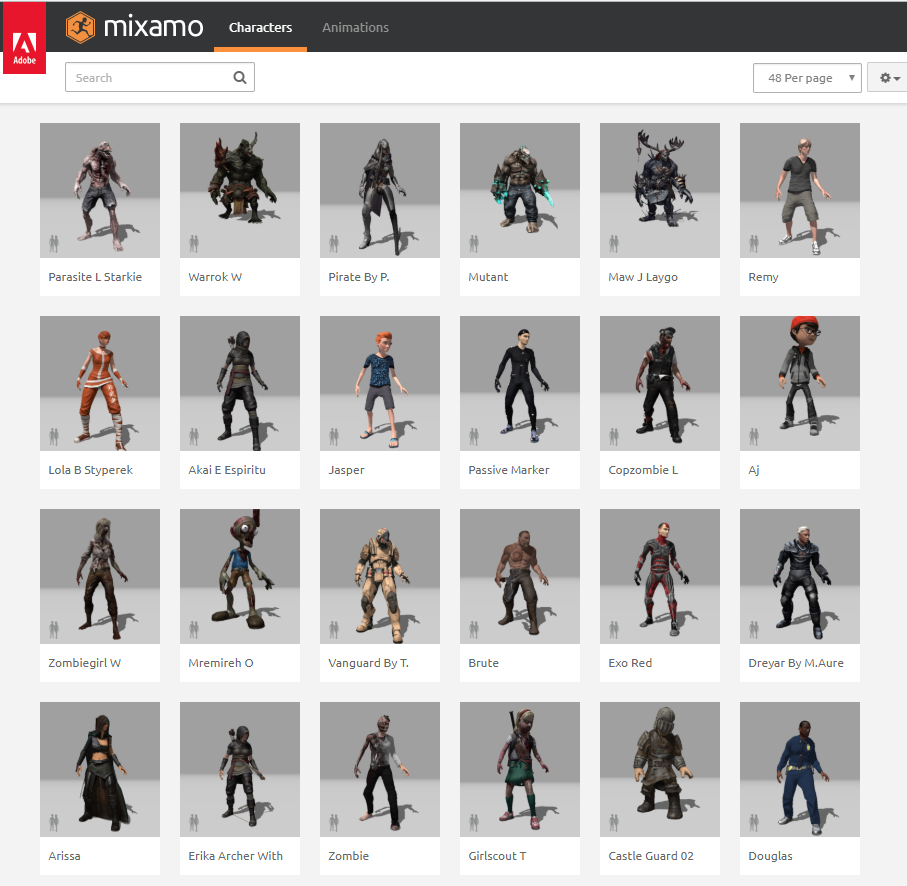
选好一个人物模型,再切换到Animation,哇,这么多的动作!
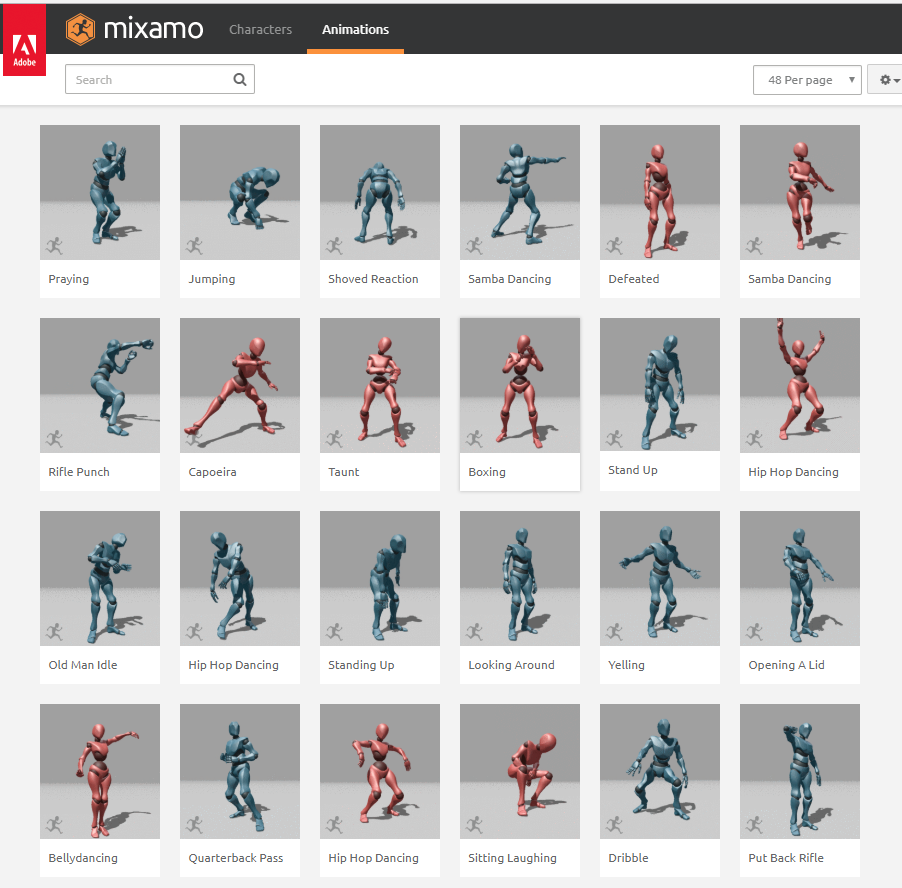
“智哥,这个简直是神器啊,有这么多现成的角色模型和动画,还竟然都是免费的”
“哈哈,这是Adobe收购mixamo以后免费开放的,不仅仅有这些哦,这个网站还有一个强大的功能是自动绑定骨骼,如果你有一个角色想在游戏中使用,但是如果连骨骼都没有绑定的话,是没办法用骨骼动画的,也没办法将其他动画重定向到这个模型上。点右上角的UploadCharacter就可以上传自己的模型,自动绑定骨骼了!”
“太棒了!!!”
代码控制Animator
“智哥,我搜集了一堆动画,就差把它们组装起来了,给我讲讲如何把这些动画跟我的操作关联起来呗?”
“你来的真是时候,我刚好要休息一会,就给你讲讲吧。还记得之前学过的Animator么?”
“就是那个控制动画播放的东西呗?那个不是只能用于切换动画什么的么?”
“基本都对,不过你那个‘只’字用错了。我们在学Transition的时候,只用到了按播放时间切换动画,但是更强大的功能是按参数切换动画。”
“啊?还有这个功能呢?”
“那当然了,我们当时把Animator类比为一个视频播放器,视频播放器在我点击下一个的时候当然要能切换到下一个视频了。”
“说的也是,那这个参数在哪设置呢?”
“打开Animator看左上角。”

“原来都没发现还有一个Parameters。”
“你没用到当然没发现了,现在你可以添加一个参数,比如人物的速度。”
“好,那我添加一个float类型的speed参数。”
“这时候比如你想让人物从静止状态切换到走路状态,就可以加一个transition,条件用speed >0了,你试试。”
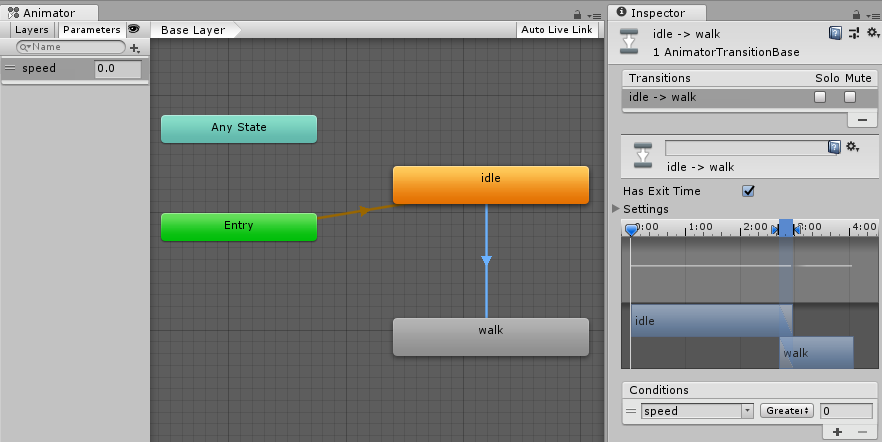
“添加上了!现在我怎么才能看到效果呢?”
“现在把场景运行起来,手动改一下那个speed的值就能看到效果了!”
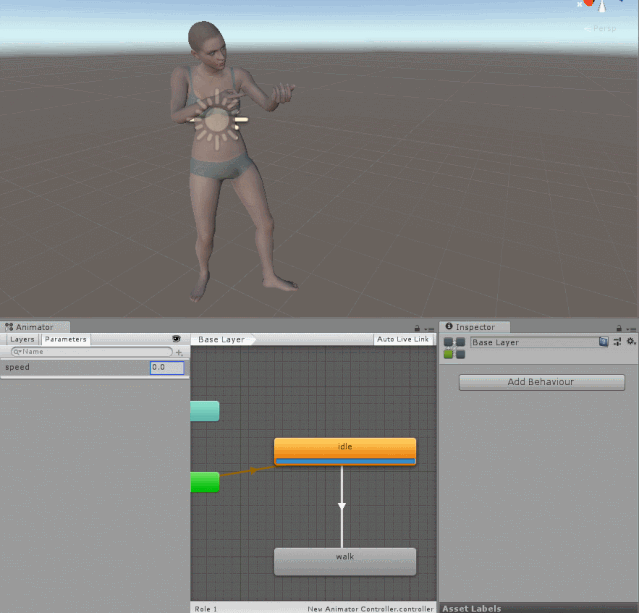
“但是现在感觉不太流畅,问题在哪呢?”
“第一个,你这个Transition除了speed大于0这个条件,还有一个条件是Has Exit Time,就是播放完idle的动画并且speed>0才会切换到下一个动画,这个Has Exit Time得去掉。第二个,你这个两个动画都应该是循环播放吧。”
“知道了,我改掉再试试”
“改成这样了,嘿嘿,貌似可以了。那我怎么用代码控制呢,比如说我按键盘上WASD的时候控制人物移动。”
使用动画系统时,有两种控制人物移动的方式:
1 使用动画中的位移
- 好处是:人物的脚步会跟地面贴合,不会出现滑步的问题(人物的移动距离比步子大或者小),控制简单
- 缺点是:比较依赖动画的制作,程序控制性不高
- 好处:可控性高
- 缺点:容易出现滑步,控制复杂
小新:“那我先来试试这个简单的方式吧,使用动画中的位移。”
大智:“这种方式需要先设置两个地方:
1、物体上Animator组件的Apply Root Motion需要勾选,相当于就是把动画中的位置修改应用到物体上;
2、人物的动画类型需要设置为Humanoid。这两个地方设置好以后,再用代码去修改animator组件中的参数就行了,这个你去看文档!”
“好嘞,我去设置一下”
小新设置完这两个地方后,就开始去查看Animator组件的文档,怎么修改Animator Controller中的参数呢?小新在文档中寻找了半天,并没有找到相关的说明。但是找到了Unity的一篇教程,里面说到设置参数的办法是使用SetInteger、SetFloat、SetBool、SetTrigger四个方法。小新在Unity的API文档中找到了这几个方法,并记下了下面的笔记:
SetInteger、SetFloat、SetBool、SetTrigger分别对应Paramters中的Int、Float、Bool、Trigger类型。
SetInteger有两个重载:
public void SetInteger(string name, int value);public void SetInteger(int id, int value);对于第一个重载,第一个参数类型是string,对应的是parameter中的参数名称。第二个参数是要设置的值。
对于第二个重载,第一个参数是animator中parameter中参数的ID。
什么是参数的ID?
其他SetFloat、SetBool、SetTrigger都类似,但是唯一不同的是SetFoat还有额外的两个重载方法:
public void SetFloat(string name, float value, float dampTime, float deltaTime);public void SetFloat(int id, float value, float dampTime, float deltaTime);其中前两个参数和上面是类似的,不同的是后面两个参数。
- dampTime 阻尼时间。
- deltaTime 时间增量。
难点详解
“大智,我看完了,但是我想考考你,嘿嘿,则呢么样?”
“还考我?放马过来吧!”大智内心道:“你这点小技俩我还看不出来,不就是自己没看懂的地方么!”
“听好了,第一题:bool参数和Trigger参数的区别是什么?”
“bool参数和trigger参数很像,都是代表布尔值,但是trigger参数只能被设为true,一旦被transition使用,就会自动被设为false。”
“回答的不错,嗯。。。”小新沉思了10秒钟
“小样儿,就你。bool类型一般用于持续的状态,比如角色是否趴下。而trigger一般用于使用一次就会恢复的状态,比如开枪,开枪动画播放完以后,会自动恢复到之前的动作。”
“我明白了。第二题:parameter的id是什么?”
“我们在设置parameter的时候设置的是一个字符串的名称,但是在Unity内部是有一个数字id跟它对应的,使用以下API可以将字符串的参数名转为数字id。使用数字id的代码运行效率会稍微高一些。”
Animator.StringToHash(string name)“第三题:SetFloat的那个damp是怎么用的?”
“damp翻译过来一般是阻尼的意思,你可以理解为缓行。这样Fload值会渐变过去,而不是一下子变成设置的Float值,这个在有些情况下很有用,比如人物的速度。玩家按下W的时候,应该是一个逐渐从0到最大速度的过程,而不应该一下从0到最大速度,这时候就可以用到damp。如果你对那两个参数还不知道怎么设置,可以看一下这个公式:”

总结
“看完这个公式我好像明白多了,我得再去试一试” "我给你简单总结一下:"- Animator中可以设置参数,用来控制Transition的变化
- Has Exit Time也是transition切换的一个条件,只有transition的所有条件都满足时才会进行切换
- 在代码中可以使用Animator类中的SetXXX方法控制参数,进而控制状态的转换。
今日思考题
“给你布置个思考题,实现人物的站立、走、跑的状态切换” “收到!我去也!” “收获别忘了分享出来!也别忘了分享给你学Unity的朋友,也许能够帮到他。” - 喜欢本文,关注博主 - 如果你喜欢本文的话,在官网 unity.cn 或 Unity Connect App 搜索关键词“动画系统详解” 就可以找到这篇文章,还可以收藏起来,慢慢学习哦。
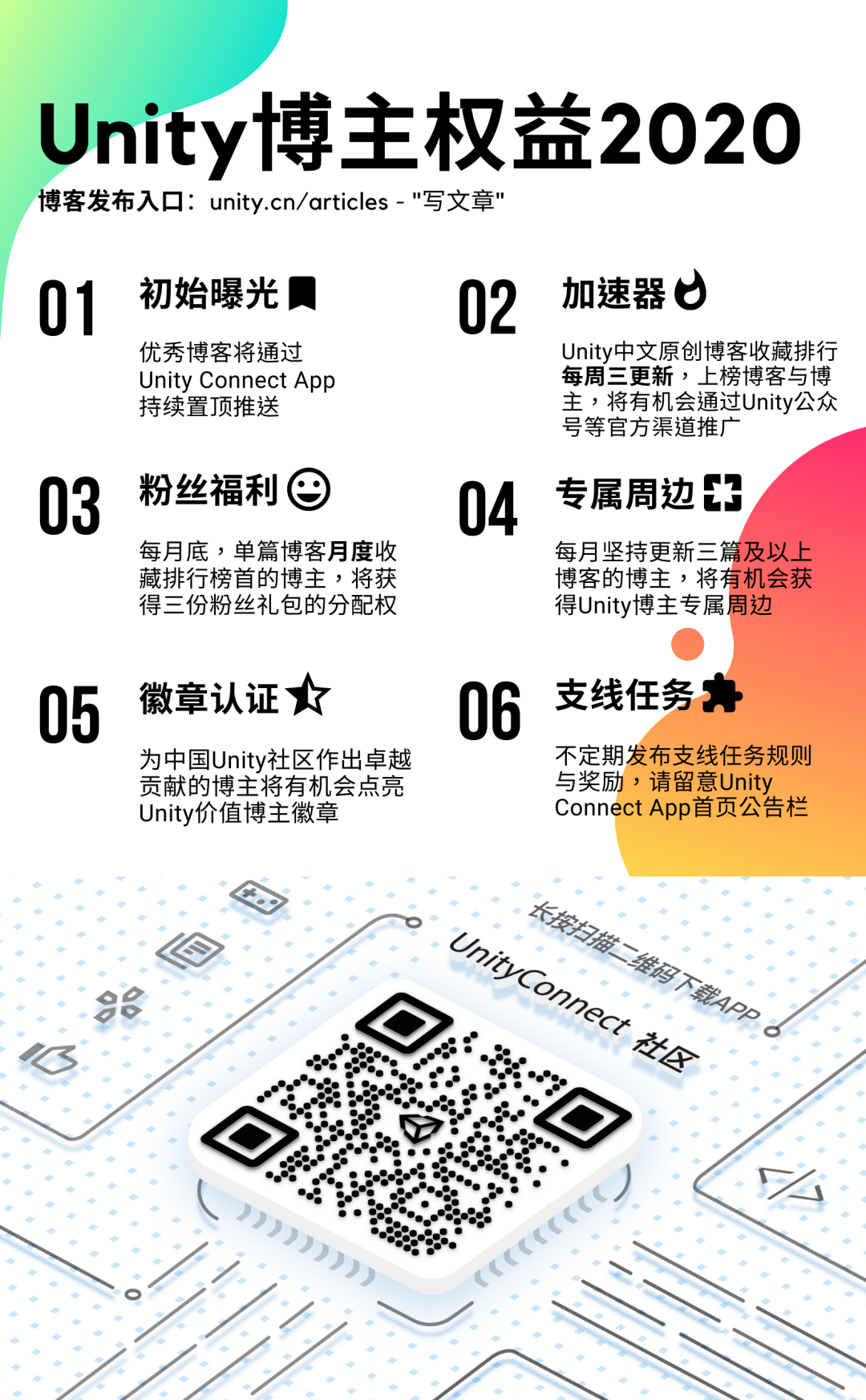
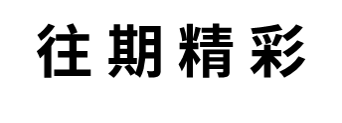
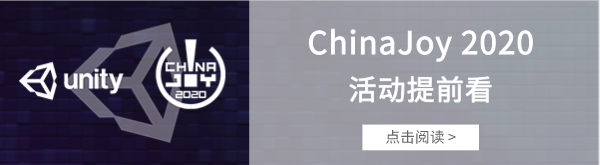
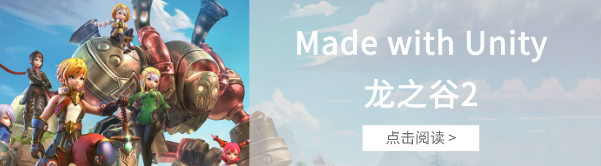
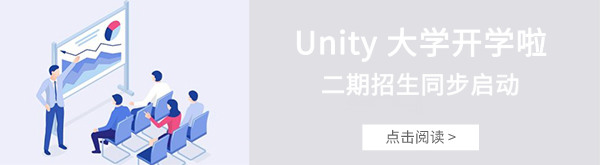



长按关注
Unity 官方微信第一时间了解Unity引擎动向,学习最新开发技巧
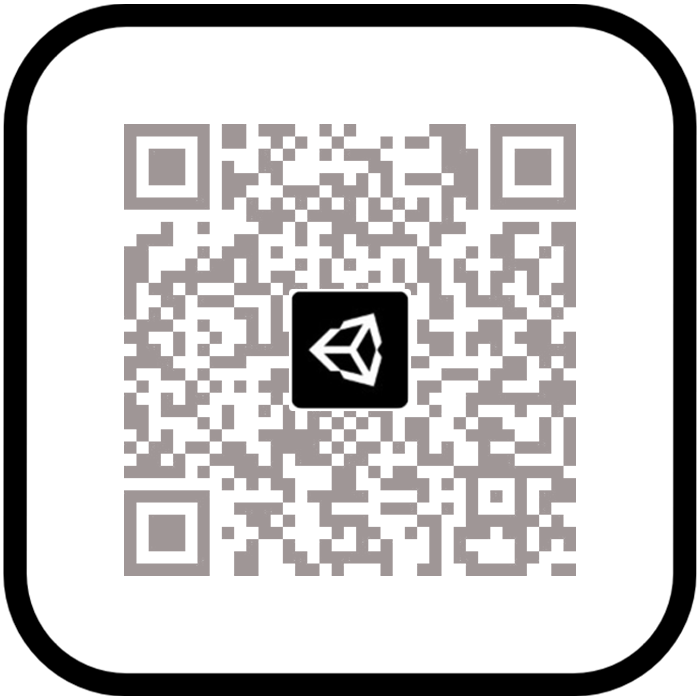
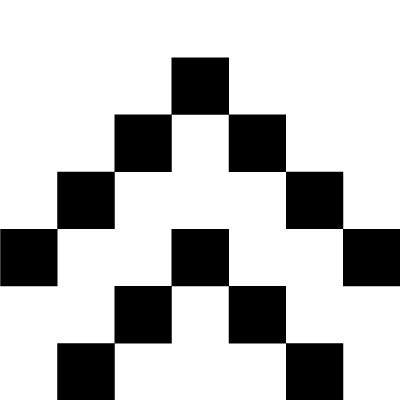




















 491
491











 被折叠的 条评论
为什么被折叠?
被折叠的 条评论
为什么被折叠?








